设置word文件为A3纸张格式的方法
Word文件中需要a3纸张格式的,想要先设置出来,该怎么设置呢?下面我们就来看看详细的教程。
一、找不到A3设置的可能原因是:
因为【页面设置】里面的对话框里显示的【纸张大锌调用的是【打涌对话框中默认当前打印机“所支持”的纸张大校
所以,如果当前默认的打印机“不支持” A3幅面的大小的话,例如惠普1015型号的打印机就是这样情况,它的最大幅面只能够达到A4幅面,所以【页面设置】对话框中的【纸张大锌就不会有A3这个选项。

二、解决办法
1、单击【文件】选项卡;
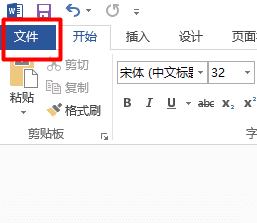
2、点击【打涌命令;然后在【打印机】下拉的列表当中选择一些支持打印A3幅面的打印机(例如系统的”Microsoft XPS Document Writer”虚拟打 印机),如下图:

3、然后回到Word文档,查找一下是否添加有A3幅面了?
4、单击【页面布局】选项卡;→点击【页面设置】组的对话框启动器按钮,如下图所示:
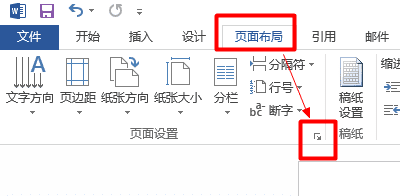
5、在系统弹出的【页面设置】对话框;→单击【纸张】选项卡;→在【纸张大小】下拉列表中査找”A3”幅面。如下图所示。
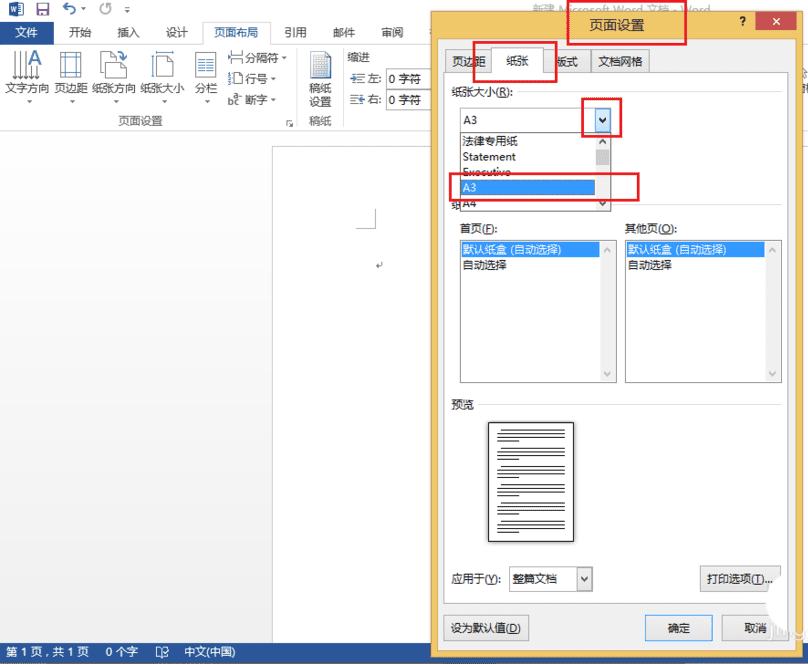
如果遇到在页面设置的时候找不到想要设置的纸张大小,就可以用上面的方法来解决。
本文地址:http://www.45fan.com/dnjc/94211.html
